修改此控制項目會使頁面自動更新

在 Mac 上的「音樂」中開啟視覺效果
使用視覺效果,可以觀看色彩繽紛的燈光效果。你可以配合音樂或單獨使用視覺效果,效果會根據音樂類型,及因音樂播放或暫停而變更。
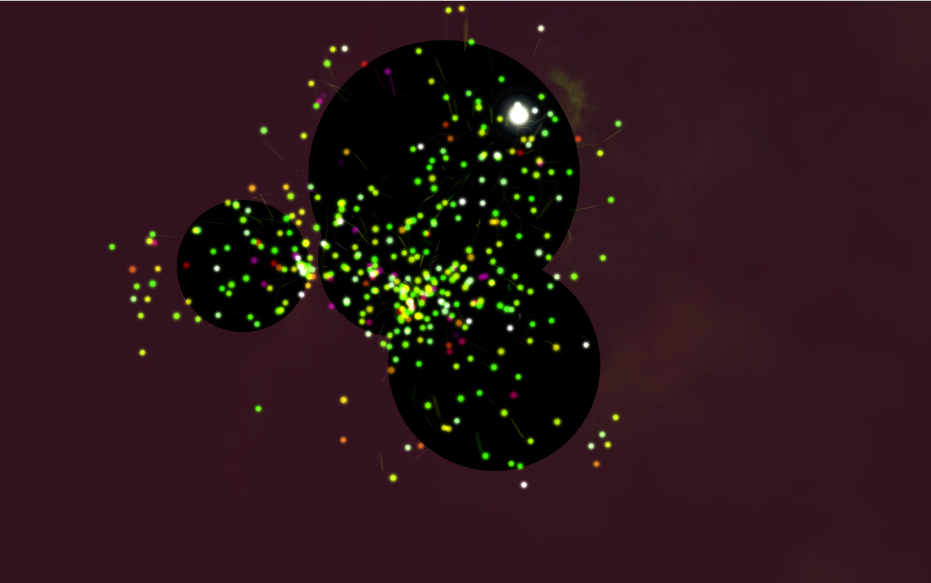
在 Mac 上的「音樂」App
 中,從資料庫、Apple Music、Apple Music 廣播電台、互聯網廣播或 CD 播放音樂。
中,從資料庫、Apple Music、Apple Music 廣播電台、互聯網廣播或 CD 播放音樂。附註:需在歌曲正在播放時才可使用視覺效果。
請執行以下其中一項:
啟用視覺效果:選擇「視窗」>「視覺效果」。
如要變更視覺效果選項,請選擇「視窗」>「視覺效果設定」> [選項]。例如,如要顯示或隱藏 MV,請選擇「視窗」>「視覺效果設定」>「播放影片」。剔號表示影片將會播放。(並非所有視覺效果均提供選項,因此「選項」可能會變暗。)
貼士:如要顯示或隱藏你可以用來控制視覺效果的指令列表,請在視覺效果啟用時按下鍵盤上的問號(?)鍵。
停用視覺效果:選擇「視窗」>「視窗效果」(以移除剔號),或按一下 Esc 鍵。
也請參閲在 Mac 上自訂「音樂」視窗